Speel puzzel op Excel
MehmetSalihKoten, een Reddit-gebruiker, heeft een volledig functionele versie van Tetris in Microsoft Excel gemaakt.
Het berekenen van de datumafstand in Excel is niet moeilijk als u weet hoe u de DAGEN-functie moet gebruiken. Dit is wat u moet weten over de functie DAGEN en hoe u het aantal dagen tussen twee tijdstippen kunt berekenen .
Microsoft Excel is tegenwoordig de populairste spreadsheetsoftware. Hoewel er nu veel applicaties zijn met vergelijkbare functies, zelfs zonder de noodzaak om te installeren zoals Google Spreadsheets, behoudt Excel dankzij de geweldige functieset nog steeds de nummer 1-positie op het gebied van spreadsheetsoftware.
Met Excel kunt u grote hoeveelheden gegevens invoeren en sorteren, tekst opmaken en zelfs functies voor gegevensberekening gebruiken. Ja, de functies in Excel zijn een van de factoren die ervoor zorgen dat deze software al jaren vertrouwd is. Het helpt gebruikers informatie sneller te verwerken.
Excel heeft veel functies. Laten we in dit artikel leren over de DAGEN-functie om het aantal dagen in een bepaalde periode te berekenen!
Wat is de DAGEN-functie in Microsoft Excel?
De DAGEN-functie in Excel is een dag/maand-functie, die wordt gebruikt om het aantal dagen tussen twee datums te berekenen. De functie DAGEN werd voor het eerst geïntroduceerd in MS Excel 2013. Het doel is om het aantal dagen tussen twee datums weer te geven.
Instructies voor het gebruik van de DAGEN-functie in Excel
De DAYS-functie in Excel heeft de syntaxis = DAYS(end_date, start_date) .
Daarin:
Let op bij gebruik van de DAGEN-functie:
Voorbeeld 1: Bereken de tijdsafstand
We hebben de onderstaande tijdlijn met verschillende tijdlijnen en formaten.

In de eerste cel waarin het resultaat van de tijdsafstandberekening wordt ingevoerd, voeren we de formule =DAYS(B12,A12) in en drukken op Enter.
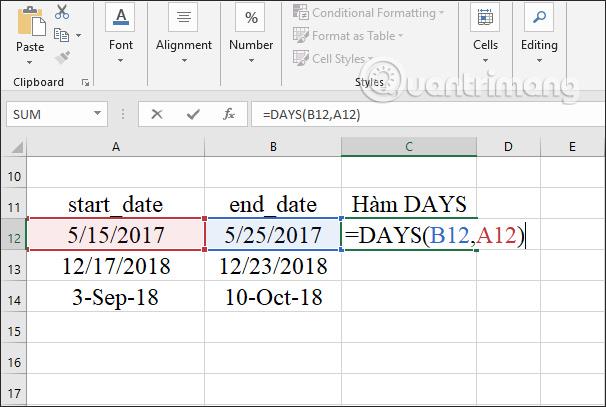
Als resultaat krijgen we het tijdsverschil tussen twee verschillende tijdstippen. U sleept de eerste resultaatcel naar de overige cellen van de tabel.
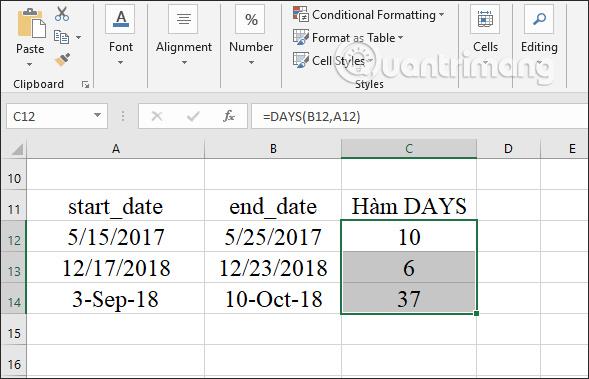
Voorbeeld 2: Bereken het aantal dienstjaren van een werknemer
Om het aantal dienstjaren voor een werknemer te berekenen, moet de gebruiker de functie DAGEN gebruiken om de werktijd te berekenen en vervolgens door 365 delen om het aantal dienstjaren te verkrijgen.
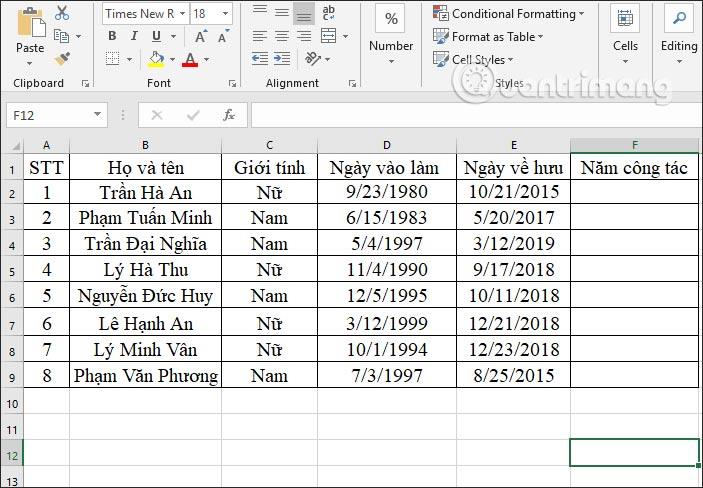
Stap 1:
In het eerste berekeningsvak voor het werkjaar voeren we de berekeningsformule =DAYS(E2,D2)/365 in en drukken op Enter.
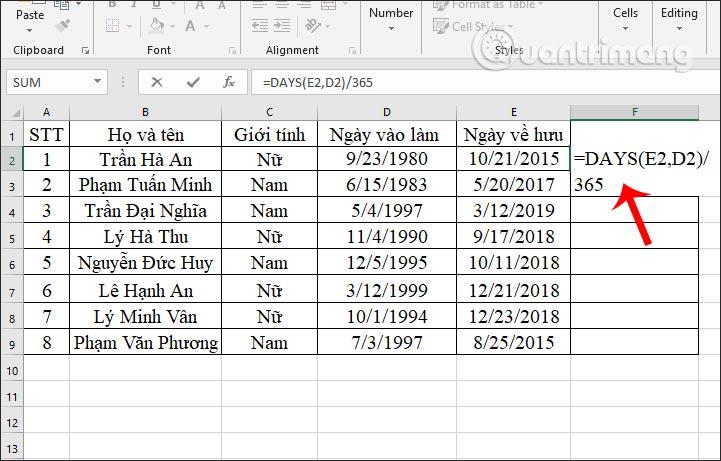
Stap 2:
Wanneer u het eerste resultaat weergeeft, bladert u omlaag naar de resterende cellen.
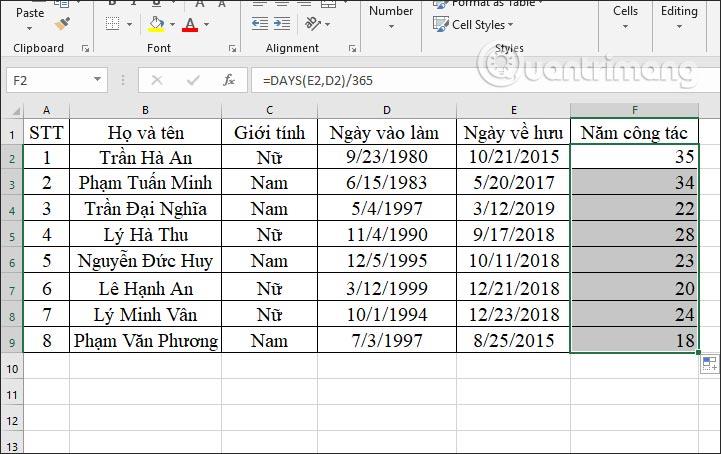
Houd er rekening mee dat als de resultaten niet het aantal jaren weergeven, u met de rechtermuisknop klikt en Cellen opmaken selecteert. Vervolgens kiezen we het Getalformaat. Als het resultaat een decimaal getal weergeeft, verwijder dan het product bij Gebruik 1000 Separator en voer vervolgens 0 in bij de decimale velden om de gehele waarde voor het aantal jaren weer te geven.
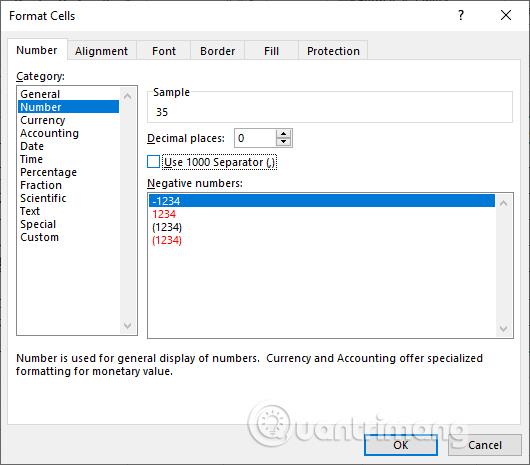
Als er iemand is die nog niet met pensioen is, moeten we een andere formule invoeren om het aantal dienstjaren tot het huidige tijdstip van gegevensinvoer te berekenen.
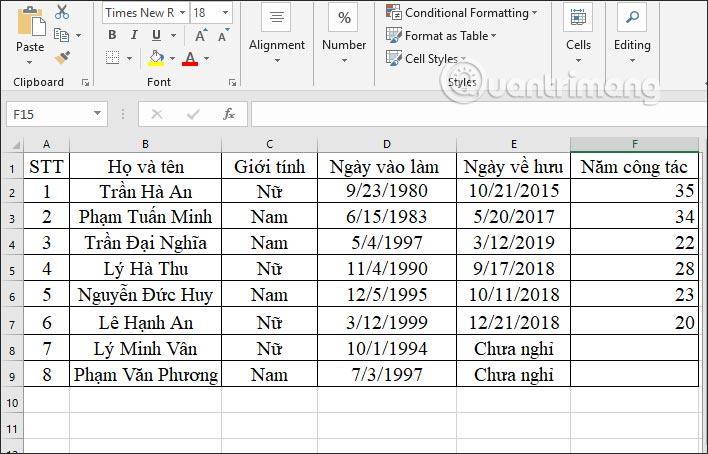
Voer in het resultaatinvoervak de formule =DAYS(TODAY(),D8)/365 in en druk op Enter. In welke cel D8 de startdatum zal zijn voor het berekenen van de anciënniteit tot het lopende jaar.
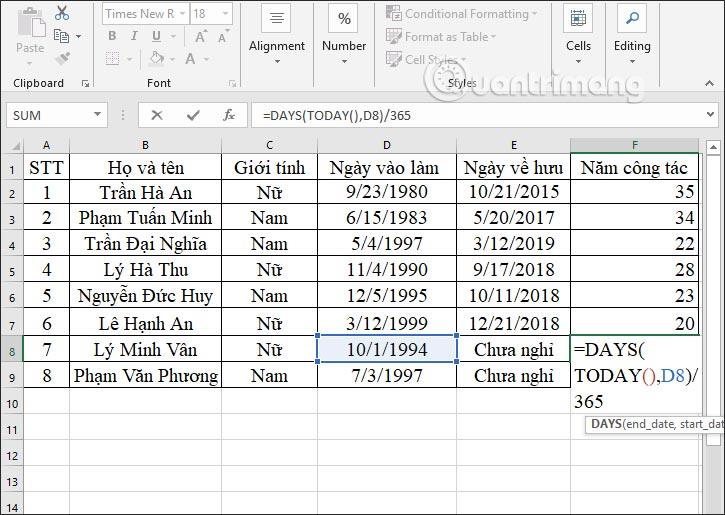
De resultaten tonen en berekenen het aantal gewerkte jaren tot het huidige jaar. U sleept het resterende vak naar beneden om de resultaten weer te geven.
Hierboven vindt u enkele voorbeelden van de DAGEN-functie in Excel. Vaak wordt de DAGEN-functie gecombineerd met andere functies zoals de TODAY-functie om een bepaalde tijdsperiode te berekenen.
Ik wens je succes!
MehmetSalihKoten, een Reddit-gebruiker, heeft een volledig functionele versie van Tetris in Microsoft Excel gemaakt.
Om meeteenheden in Excel te converteren, gebruiken we de functie Converteren.
Wat is de functie HORIZ.ZOEKEN? Hoe gebruik ik de functie HORIZ.ZOEKEN in Excel? Laten we het ontdekken met LuckyTemplates!
De ALS-functie in Excel wordt vrij vaak gebruikt. Om het goed te kunnen gebruiken, moet u de IFERROR-formule van Microsoft Excel begrijpen.
Wat is de VALUE-functie in Excel? Wat is de waardeformule in Excel? Laten we het uitzoeken met LuckyTemplates.com!
De EOMONTH-functie in Excel wordt gebruikt om de laatste dag van een bepaalde maand weer te geven, met een zeer eenvoudige implementatie. U krijgt dan de laatste dag van een bepaalde maand op basis van de gegevens die wij hebben ingevoerd.
Wilt u repetitieve taken in Excel VBA automatiseren? Laten we dus leren hoe we een Do-While-lus kunnen gebruiken om een reeks acties te implementeren die zich herhalen totdat aan een voorwaarde is voldaan.
De standaardkolombreedte en rijhoogte in Excel komen mogelijk niet overeen met de gegevens die u invoert. In het onderstaande artikel ziet u enkele manieren waarop u de grootte van kolommen, rijen en cellen in Excel 2016 kunt wijzigen. Raadpleeg dit artikel!
Wanneer u met Excel werkt, moet u informatie (of inhoud) in cellen invoeren. Laten we met LuckyTemplates de basisconcepten van cellen en bereiken in Excel 2016 leren!
Wat is de Xlookup-functie in Excel? Hoe gebruik ik Xlookup in Excel? Laten we het uitzoeken met LuckyTemplates.com!








